许多摄影师在将照片上传到WordPress之前使用Adobe Lightroom编辑照片。虽然编辑照片是必不可少的,但手动将它们上传到WordPress可能会浪费时间。在本文中,我们将向您展示如何轻松地从Adobe Lightroom上传照片到WordPress,只需点击一下。
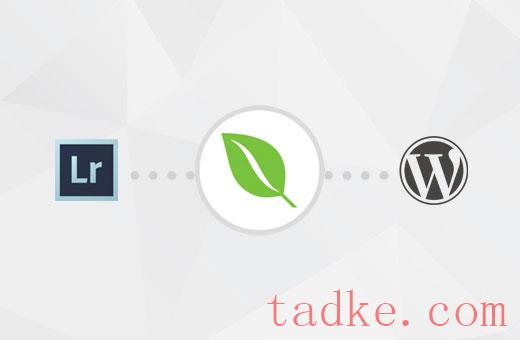
Adobe Lightroom到WordPress上传的要求
首先您需要在您的计算机中安装Adobe Lightroom。Lightroom 5或Creative Suite之后的任何版本都可以使用。
其次,我们将使用Envira画廊,这是WordPress最好的画廊插件。它允许你在WordPress中创建漂亮的响应图像库。
Envira Gallery最近宣布了Lightroom插件,该插件可与他们的黄金和白金许可证一起使用。这个插件提供了Adobe Lightroom和WordPress网站之间的无缝集成。
让我们看看如何将Adobe Lightroom集成到WordPress。
步骤1。设置Adobe Lightroom
首先,您需要在计算机上安装和设置Adobe Creative Cloud应用程序。安装后,创意云应用程序将要求您与您的Adobe ID登录。登录后,您需要确保启用了文件同步。
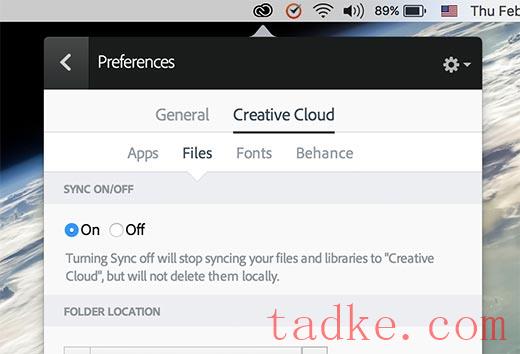
接下来,您需要安装Adobe Lightroom的Envira Gallery插件。您可以通过访问adobelightroom插件页面并搜索Envira Gallery来完成此操作。
点击Envira Gallery打开插件概述页面,然后点击安装/免费按钮继续。
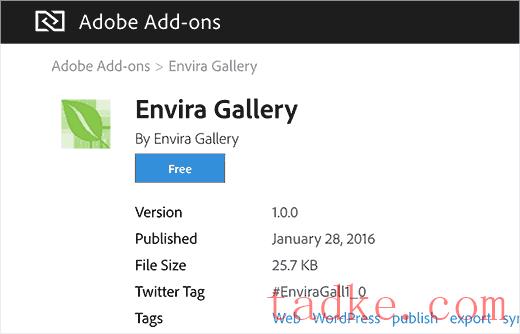
安装完成后,您的计算机上的Adobe Creative Cloud应用程序将显示一个通知,提示您已成功安装了Envira Gallery插件。
安装还将下载envira-gallery.zip文件到您的计算机。你需要去你的电脑’s Downloads文件夹找到文件并解压缩它。
在计算机的下载文件夹中,您现在应该看到一个文件enviralplugin .zip。您需要解压缩这个文件,因为它包含一个名为envira.lrplugin的文件。
接下来,您需要打开Adobe Lightroom并单击File »工具栏中的插件管理器。
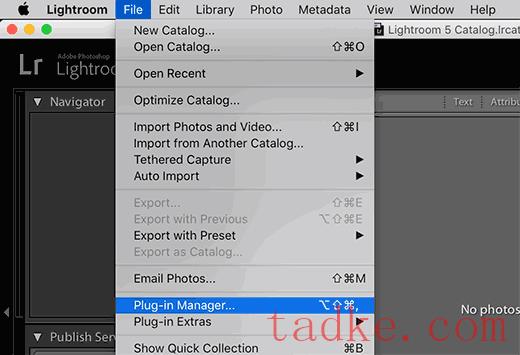
这将弹出插件管理器窗口。继续并单击Add按钮并选择环境。Lrplugin文件从您的计算机。

单击& # 8216;做# 8217;关闭插件管理器窗口。现在您应该在Adobe Lightroom的Publish Services下看到Envira Gallery。
您已成功将Envira Gallery添加为Adobe Lightroom的发布服务。现在我们需要设置Envira Gallery与Lightroom一起工作。
步骤2:设置Envira Gallery插件
Envira Gallery是一个高级WordPress插件。Envira’的Adobe Lightroom插件附带了他们的黄金和白金计划。
你需要做的第一件事是安装并激活Envira Gallery插件。有关更多细节,请参阅我们关于如何安装WordPress插件的一步一步指南。
激活后,您需要进入Envira Gallery »页面设置。您将需要提供您的许可证密钥,可以在您的帐户页面上的Envira画廊网站找到。
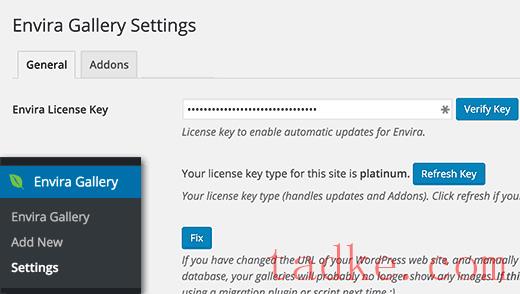
验证许可密钥后,您需要单击Addons选项卡并向下滚动以找到Lightroom插件。继续并点击安装插件按钮。
Envira Gallery将安装Lightroom插件,然后您需要单击激活按钮以启用它。
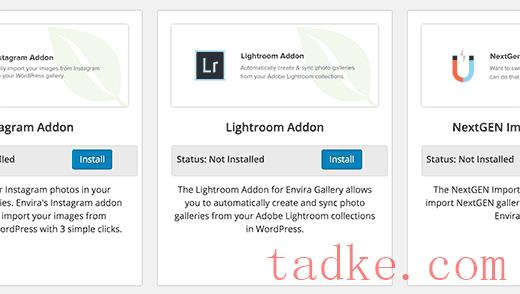
您需要重新加载设置页面,现在您将看到一个名为Lightroom的新选项卡。单击Lightroom选项卡将显示两个选项。
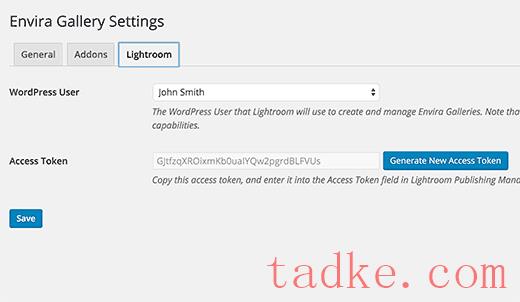
首先,您需要选择要用于从Lightroom发布图像的用户帐户。其次,您需要生成访问令牌。复制此访问令牌,因为您将在下一步中需要它。
不要忘记点击Save按钮来保存你的设置。
步骤3:连接Lightroom到WordPress站点上的Envira Gallery
现在我们已经设置了Envira Gallery和Lightroom,下一步是允许Lightroom与WordPress站点上的Envira Gallery对话。
打开Adobe Lightroom,点击‘Setup’链接到发布服务面板下的Envira画廊旁边。
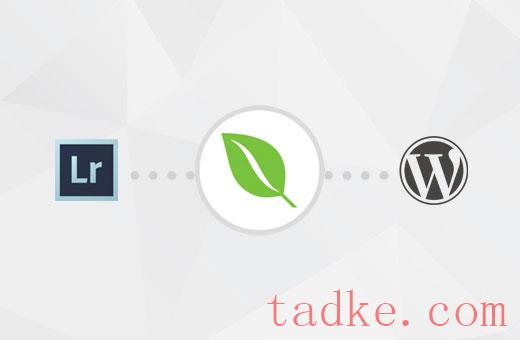
这将弹出出版服务管理器窗口。您需要提供您的WordPress网站的地址和您之前生成的访问令牌。
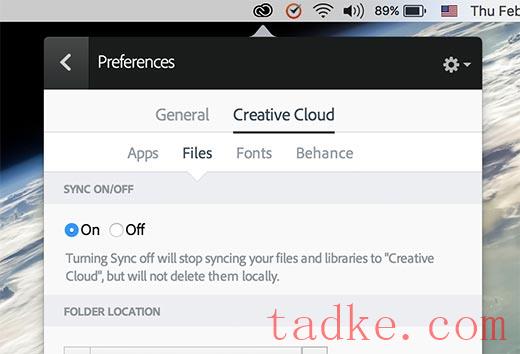
完成这些操作后,单击认证按钮。Lightroom现在将连接到您的WordPress网站,当它成功连接到您的网站时,您将看到一条成功消息。
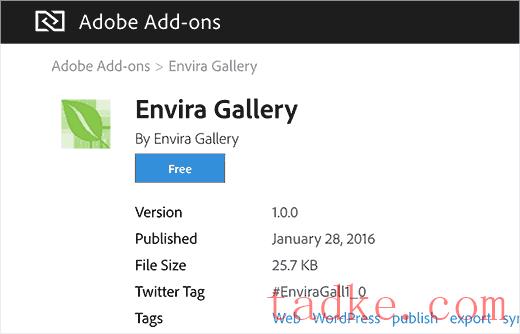
点击成功消息中的OK按钮,然后点击发布服务管理器窗口中的Save按钮。
步骤4:从Lightroom上传照片到WordPress
上面提到的所有步骤都只是为了设置Lightroom和Envira Gallery。以后不需要重复这些步骤。
现在您可以轻松地从Adobe Lightroom上传照片到WordPress与Envira画廊。
首先进入Adobe Lightroom,然后右键单击Publish Services面板下的Envira。然后点击‘Create Published Collection…’选项。
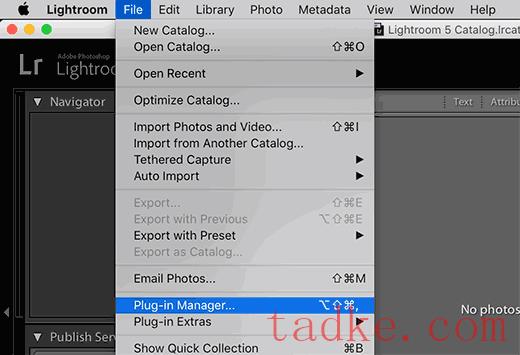
这将弹出一个窗口,您需要为您的集合提供一个名称。重要的是要注意,这个名字也将成为你的WordPress网站图片库的名字。

一旦你选择了名称,点击创建按钮继续。Lightroom现在将为您创建一个空集合。您可以将图像从库中拖放到新的集合中。
一旦您添加、删除或编辑集合中的图像,您将看到其下方出现一个Publish按钮。点击发布按钮将上传您的照片到WordPress并存储在您的Envira画廊。
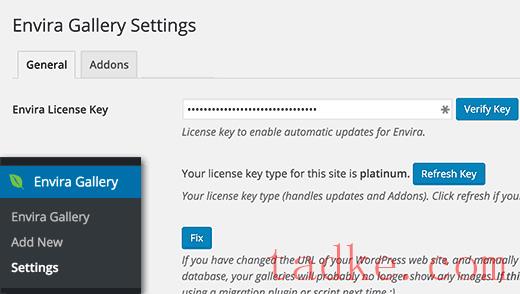
您可以继续在Lightroom中编辑您的图像,进行更改,添加或删除图像,并做任何您想做的事情。你可以随时点击发布按钮,你的Envira画廊将得到更新,因为这个插件使Lightroom与WordPress同步。
您可以访问您的WordPress管理区,并转到Envira画廊查看您的Lightroom收藏添加为画廊。
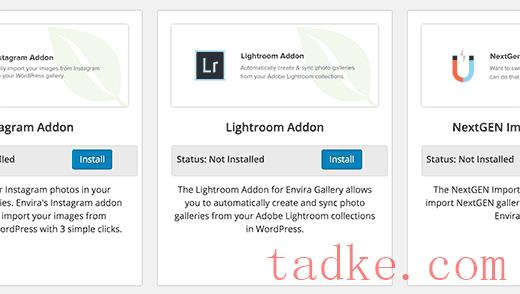
此图库仍将作为草稿存储。为了将其添加到您的帖子或页面中,您需要发布它。看看我们如何使用Envira Gallery创建图像库的指南
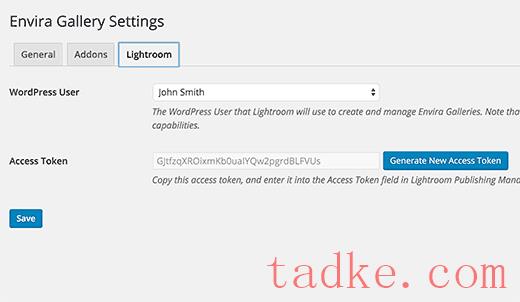
这就是全部。我们希望这篇文章能帮助你学习如何从Adobe Lightroom上传照片到WordPress。您可能还想看看我们的指南,了解如何在不损失质量的情况下调整和放大图像。
和





























RSS